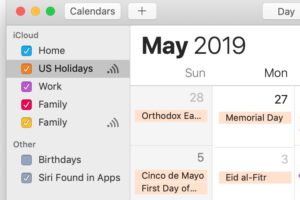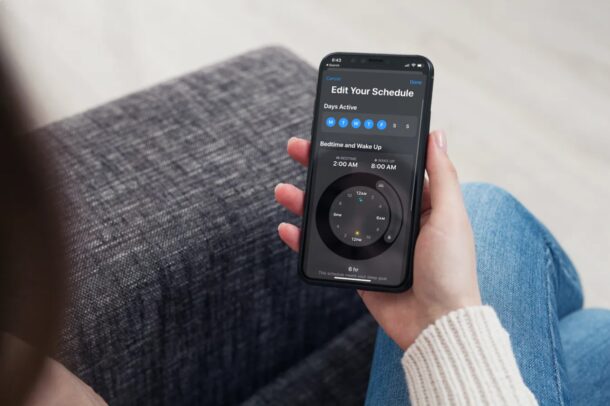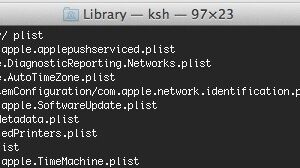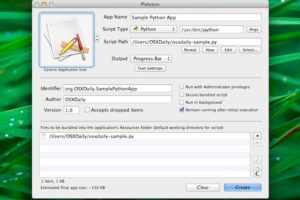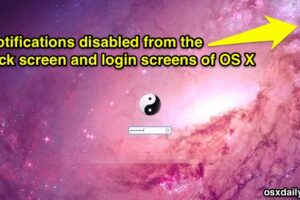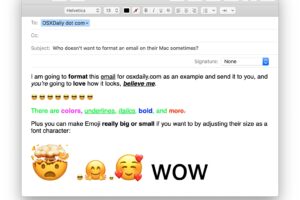Comment mettre à jour le pilote de l'iPhone sur un PC Windows

Votre iPhone n'est pas détecté par Windows ? Peut-être essayez-vous d'accéder à un iPhone ou à un iPad pour transférer des photos sur le PC ou pour vous synchroniser avec iTunes et la musique sur l'ordinateur ? Si vous êtes sous Windows et que votre iPhone ou iPad n'est pas reconnu par le logiciel lorsqu'il est connecté avec un câble USB to Lightning, lisez ce qui suit. Vous apprendrez pourquoi cela se produit et nous vous montrerons également comment mettre à jour le pilote de l'iPhone sur un PC Windows.
Notez qu'un iPhone non détecté dans Windows peut être dû à différents facteurs. Vous pourriez vouloir observer l'écran de votre iPhone et de votre ordinateur pour trouver le problème. Par exemple, si vous obtenez une erreur inconnue ou une erreur "OxE" dès que vous connectez votre iPhone à l'ordinateur, vous pouvez vérifier que votre appareil est allumé et déverrouillé. Si une fenêtre "Trust this computer" s'affiche sur votre iPhone, assurez-vous d'appuyer sur "Trust" et de voir si cela résout le problème. Si cela ne résout pas le problème, vous devrez peut-être débrancher tous les autres accessoires USB qui sont connectés à votre PC et essayer de redémarrer votre appareil et votre ordinateur.
Faites-vous partie de ces utilisateurs d'iPhone qui ont essayé tout ce qu'ils pouvaient et n'ont toujours pas réussi à résoudre le problème ? Ne vous inquiétez pas, car dans cet article, nous allons discuter non pas d'une, mais de trois façons de mettre à jour le pilote de votre iPhone sous Windows et de s'assurer qu'il est reconnu par iTunes. Et oui, si nous nous concentrons ici sur l'iPhone, cela s'applique aussi à l'iPad et à l'iPod touch.
Comment mettre à jour le pilote de l'iPhone pour iTunes Téléchargé sur le Microsoft Store
Il y a deux façons d'installer iTunes sur votre ordinateur aujourd'hui. Les utilisateurs peuvent choisir de télécharger le logiciel directement à partir du site web de Apple ou se rendre sur le Microsoft Store et télécharger l'application iTunes. Toutefois, si vous avez installé le logiciel à partir du Microsoft Store, assurez-vous que vous avez la dernière version d'iTunes installée et suivez simplement les étapes ci-dessous.
-
Déconnectez et reconnectez votre iPhone et assurez-vous qu'il est déverrouillé. Faites un clic droit avec votre souris sur l'icône de démarrage et choisissez "Device Manager".
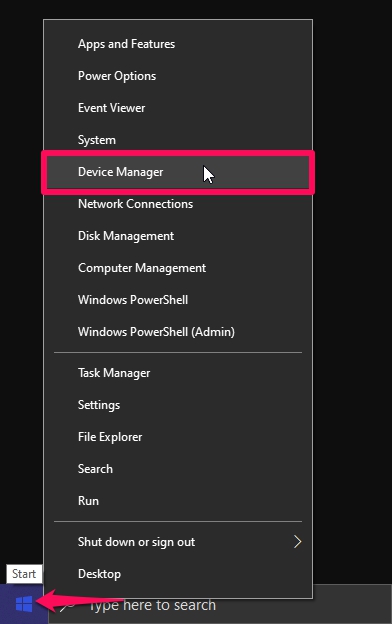
-
Cela ouvrira une nouvelle fenêtre sur votre écran. Développez "Appareils portables" et cliquez avec le bouton droit de la souris sur "Apple iPhone". Maintenant, cliquez sur "Mettre à jour le pilote" comme indiqué ci-dessous.
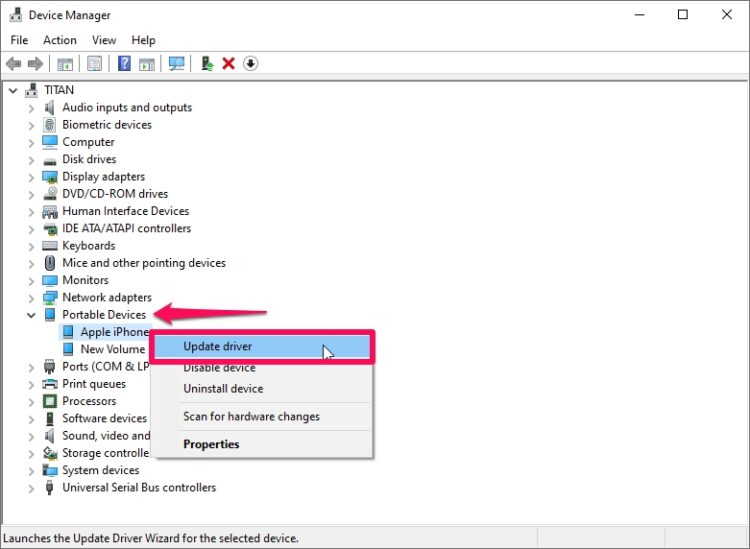
-
Vous allez maintenant avoir une fenêtre contextuelle sur votre écran. Choisissez "Rechercher automatiquement un logiciel de pilote mis à jour".
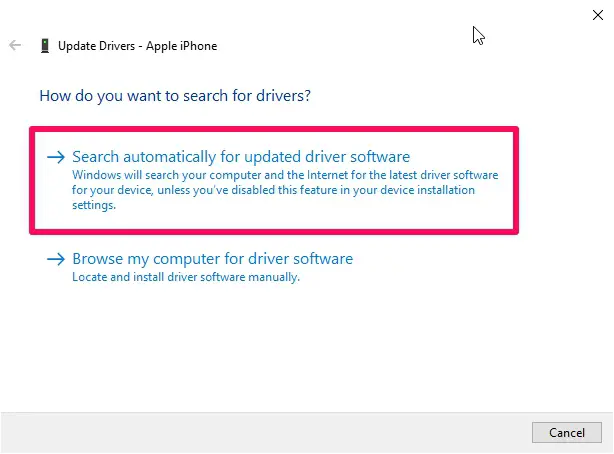
-
Une fois les pilotes installés, vous devez vous assurer qu'aucune autre mise à jour de logiciel n'est disponible pour votre ordinateur. Pour le vérifier, tapez "Windows update" dans la zone de recherche située dans la barre des tâches et cliquez sur "Windows Update Settings".
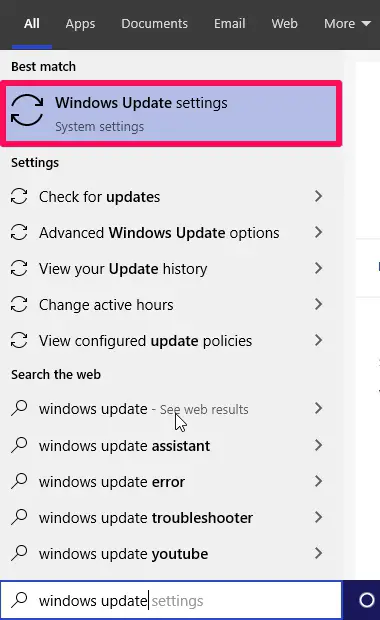
-
Ici, vous pouvez simplement cliquer sur "Vérifier les mises à jour" pour voir si votre ordinateur est équipé des derniers logiciels.
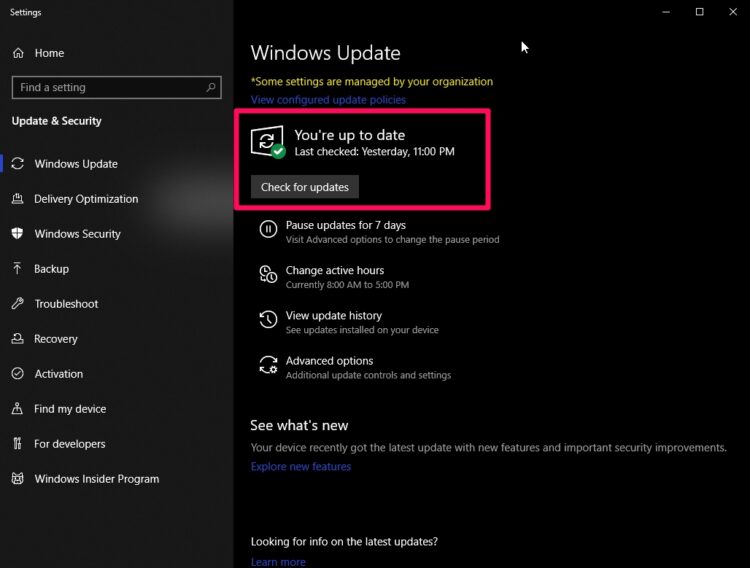
Une fois cela fait, ouvrez iTunes sur votre ordinateur et voyez si votre iPhone est maintenant détecté.
Comment mettre à jour le pilote de l'iPhone pour iTunes téléchargé sur Apple
Si vous avez téléchargé le logiciel directement depuis Apple , la procédure est assez différente. Il suffit de suivre attentivement les étapes ci-dessous pour éviter de rencontrer des problèmes.
-
Déconnectez et reconnectez votre iPhone et assurez-vous qu'il est déverrouillé. Appuyez sur la touche "Windows + R" de votre clavier pour ouvrir la commande Exécuter. Dans la fenêtre Exécuter, tapez le texte suivant et cliquez sur OK.
%ProgramFiles%\Common Files\Apple\Mobile Device Support\Drivers

-
Cela ouvrira une nouvelle fenêtre. Ici, cliquez avec le bouton droit de la souris sur "usbaapl64.inf" ou "usbaapl.inf" et choisissez "Installer" pour réinstaller les pilotes nécessaires. Maintenant, ouvrez iTunes et regardez si votre iPhone est reconnu.
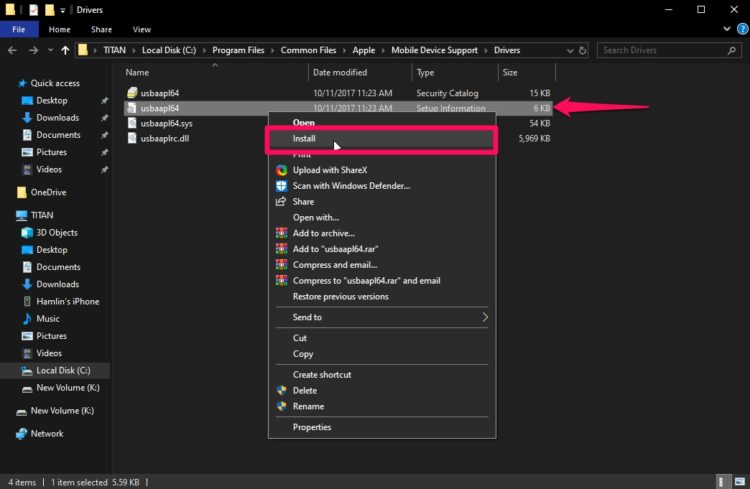
C'est ainsi que vous pouvez mettre à jour et installer le pilote de l'iPhone dans Windows, mais vous pouvez aussi suivre une autre voie et mettre à jour le pilote de l'appareil mobile Apple en utilisant la méthode détaillée ci-dessous.
Mise à jour du pilote USB pour les appareils mobiles Apple
C'est votre dernier recours si votre iPhone n'a pas été reconnu après les deux premières méthodes. Assurez-vous que votre iPhone est connecté à votre ordinateur et suivez simplement les étapes ci-dessous.
-
Ouvrez la commande Exécuter en appuyant sur la touche "Windows + R" de votre clavier. Maintenant, tapez "devmgmt.msc" dans la fenêtre Exécuter et cliquez sur OK.

-
Ici, développez "Contrôleurs de bus série universel" comme indiqué dans la capture d'écran ci-dessous. Cliquez avec le bouton droit de la souris sur "Apple Mobile Device USB Driver" et choisissez "Update driver" pour vérifier s'il existe une version plus récente.
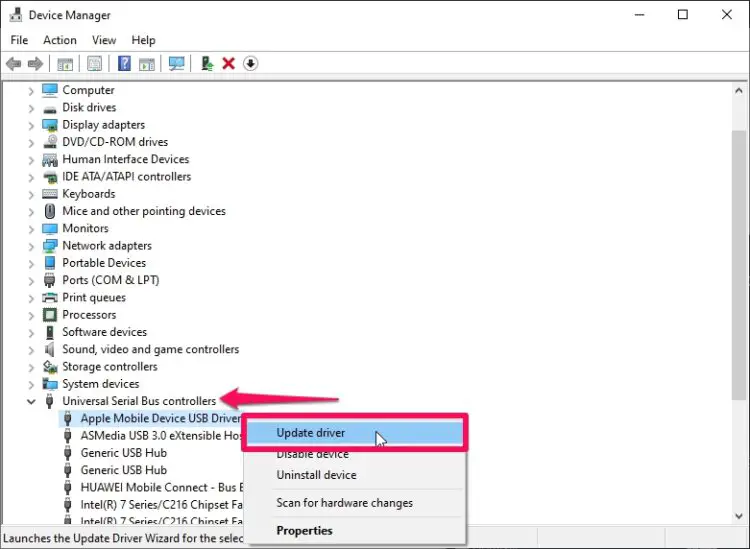
C'est à peu près tout ce qu'il faut faire pour mettre à jour ou réinstaller les pilotes de l'iPhone sur votre ordinateur Windows.
Si le pilote de l'appareil mobile Apple n'apparaît pas dans la section des contrôleurs USB, il y a de fortes chances que votre câble soit défectueux. Essayez d'utiliser un autre câble ou voyez si la connexion à un autre ordinateur résout le problème.
Vous rencontrez encore des problèmes pour connecter votre iPhone ? Vous pouvez essayer d'utiliser un autre port USB sur l'ordinateur, et essayer également d'utiliser un autre câble Lightning. Si les problèmes persistent, vous pouvez contacter le support officiel d'Apple qui pourra vous aider. Cela étant dit, les procédures décrites ci-dessus devraient vous aider à résoudre le problème de détection d'iTunes si vous suivez les étapes à la lettre.
Cela s'applique évidemment à Windows, mais si vous avez des problèmes pour connecter votre iPhone 11, iPhone 11 Pro ou iPhone 11 Pro Max à iTunes sur votre Mac, vous devrez peut-être installer une mise à jour logicielle avant qu'ils ne soient également utilisables sur iTunes sur le Mac. Vous pouvez également suivre ces conseils généraux utiles pour les cas où iTunes ne détectera pas l'iPhone, l'iPad ou l'iPod, car ils s'appliquent à pratiquement tous les ordinateurs et appareils.
Avez-vous réussi à mettre à jour les pilotes de votre iPhone sur Windows sans problème ? Cela a-t-il résolu les problèmes de détection que vous avez rencontrés sur iTunes ? Si oui, quelle méthode a fonctionné pour vous ? Faites-nous part de vos réflexions et de vos opinions dans la section "Commentaires" ci-dessous.